Entendendo e Resolvendo o Erro CLR20R3 no Windows
Ao tentar iniciar um aplicativo, como o Media Player, você pode se deparar com o erro CLR20R3 no Windows. Este erro frequentemente surge ao iniciar um aplicativo recém-instalado, mas também pode indicar problemas com arquivos de sistema ou aplicativos corrompidos.
A corrupção de arquivos dificulta o acesso aos registros necessários para o funcionamento de programas e aplicativos, podendo danificar esses registros. Além disso, a ausência de arquivos de sistema essenciais pode ser outra causa do erro CLR20R3 no Windows 10/11.
Causas do Erro CLR20R3 no Windows 10/11
Além dos problemas de corrupção e ausência de arquivos, existem outras razões que podem desencadear o erro CLR20R3:
Problemas de Hardware
Embora menos comuns, falhas de hardware podem gerar o erro CLR20R3. Se a memória principal do seu computador estiver comprometida, o Windows não conseguirá acessar os arquivos de configuração necessários para iniciar um aplicativo.
Arquivos DLL Ausentes ou Desatualizados
Os arquivos DLL (Dynamic Link Library) são componentes que permitem que diversos aplicativos usem os mesmos dados simultaneamente. A exclusão acidental desses arquivos pode levar ao erro CLR20R3. Além disso, DLLs desatualizados também podem causar o problema. Evite baixar DLLs de fontes não confiáveis.
Como Identificar o Erro CLR20R3?
O erro CLR20R3 é exibido por meio de mensagens de erro, geralmente acompanhadas do nome do evento “CLR20R3”. As mensagens mais comuns incluem:
- O programa parou de funcionar.
- O serviço de aplicativo relatou um erro.
Identificar a causa exata do erro pode ser desafiador inicialmente, mas as soluções de problemas podem ajudar a diagnosticar a origem do problema.
A seguir, apresentamos 10 métodos eficazes para solucionar o erro CLR20R3 no Windows 10/11:
Executar o Aplicativo em Modo de Compatibilidade
Se um aplicativo ou programa não está funcionando devido ao erro CLR20R3, tente executá-lo no modo de compatibilidade:
- Clique com o botão direito no programa e selecione “Propriedades”.
- Acesse a aba “Compatibilidade”.
- Marque a caixa “Executar este programa em modo de compatibilidade”.
- Escolha a versão do Windows desejada.
Após aplicar essas configurações, clique com o botão direito no programa, selecione “Abrir local do arquivo” e execute o programa novamente. Se o problema persistir, tente os métodos a seguir.
O modo de compatibilidade desabilita recursos mais recentes que podem estar causando conflitos, permitindo que o aplicativo funcione como em versões anteriores do sistema.
Se o problema for com o Windows Media Player, reinstale-o como último recurso, após tentar outras opções. Para isso:
Abra o “Painel de Controle” e ajuste a visualização para “Ícones grandes”.
Selecione “Programas e Recursos” e depois “Ativar ou desativar recursos do Windows”.
Desmarque a opção “Windows Media Player” e clique em “OK” para desinstalar.
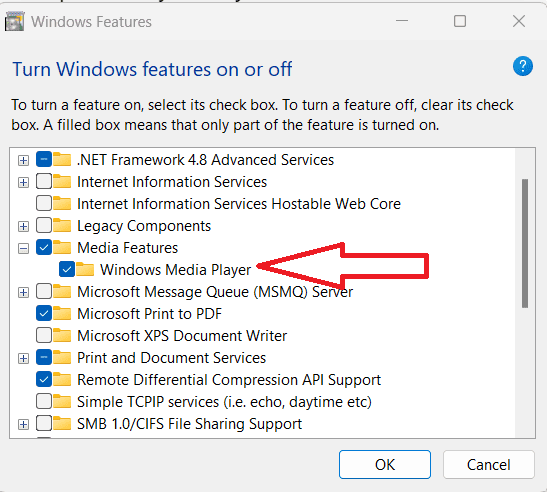
Reinicie o computador para aplicar as alterações.
Após reiniciar, volte em “Programas e Recursos” e expanda os recursos de mídia. Selecione a opção “Windows Media Player” para reinstalá-lo.
Verificar Atualizações Pendentes
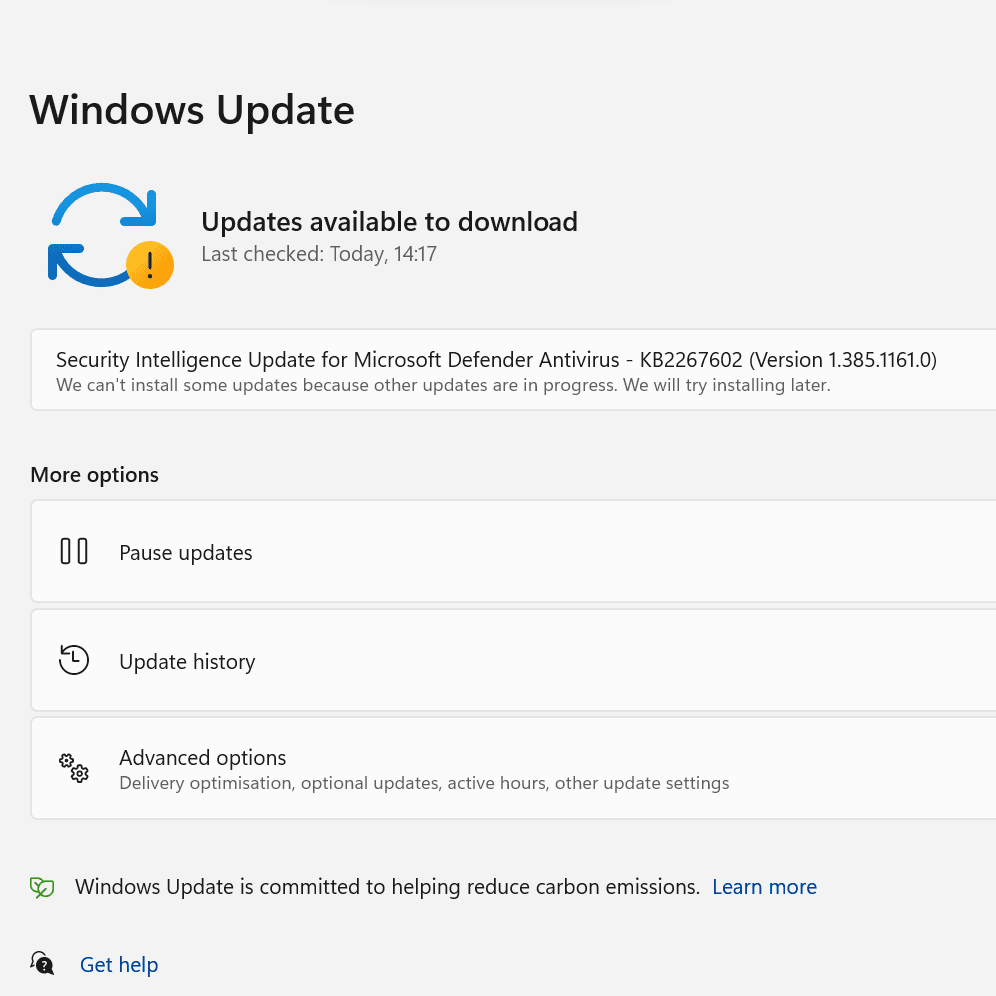
Atualizações pendentes do Windows podem desencadear o erro CLR20R3. Para verificar e instalar atualizações:
- Na barra de pesquisa do Windows, procure por “atualizações”.
- Clique em “Verificar se há atualizações”.
- Instale as atualizações disponíveis e reinicie o computador.
Se as atualizações não forem instaladas corretamente, use a ferramenta “Preparação de Atualização do Sistema” para corrigir os problemas.
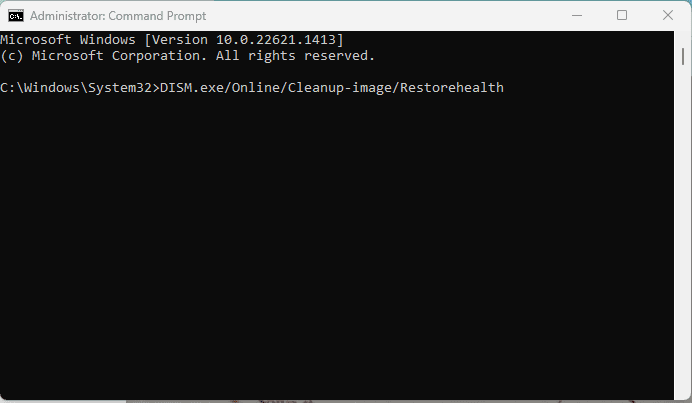
Se o erro CLR20R3 persistir, arquivos corrompidos do sistema podem ser a causa. Nesse caso, utilize a ferramenta DISM (Deployment Image Servicing and Management) para corrigi-los, porém, essa ferramenta pode não funcionar no Windows 11.
- Pesquise por “prompt de comando” na barra de pesquisa do Windows.
- Abra o “Prompt de Comando” como administrador.
- Execute os seguintes comandos, pressionando “Enter” após cada um:
DISM /Online /Cleanup-Image /CheckHealthDISM /Online /Cleanup-Image /ScanHealthDISM /Online /Cleanup-Image /RestoreHealth
Reinicie o computador após a execução desses comandos.
Executar o Verificador de Arquivos do Sistema (SFC)
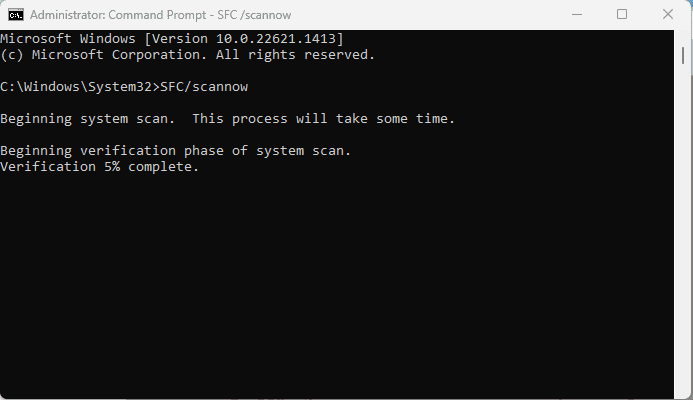
Outra alternativa para corrigir arquivos corrompidos é usar o Verificador de Arquivos do Sistema:
- Pesquise por “Prompt de Comando” na barra de pesquisa do Windows.
- Clique com o botão direito e selecione “Executar como administrador”.
- Digite o comando:
SFC /scannowe pressione “Enter”. - Reinicie o computador após a verificação.
Limpar o Cache de DRM do Windows
O erro CLR20R3 pode ocorrer devido a arquivos temporários corrompidos. Para limpar o cache DRM:
- Abra o “Prompt de Comando” como administrador.
- Digite os comandos e pressione “Enter” após cada um:
dir /s %ALLUSERSPROFILE%MicrosoftWindowsDRMCache*dir /s %LOCALAPPDATA%VirtualStoreProgramDataMicrosoftWindowsDRMCache*
Para limpar arquivos específicos, use o comando CLS e pressione “Enter”.
Caso prefira, você pode remover os arquivos temporários manualmente seguindo estas etapas:
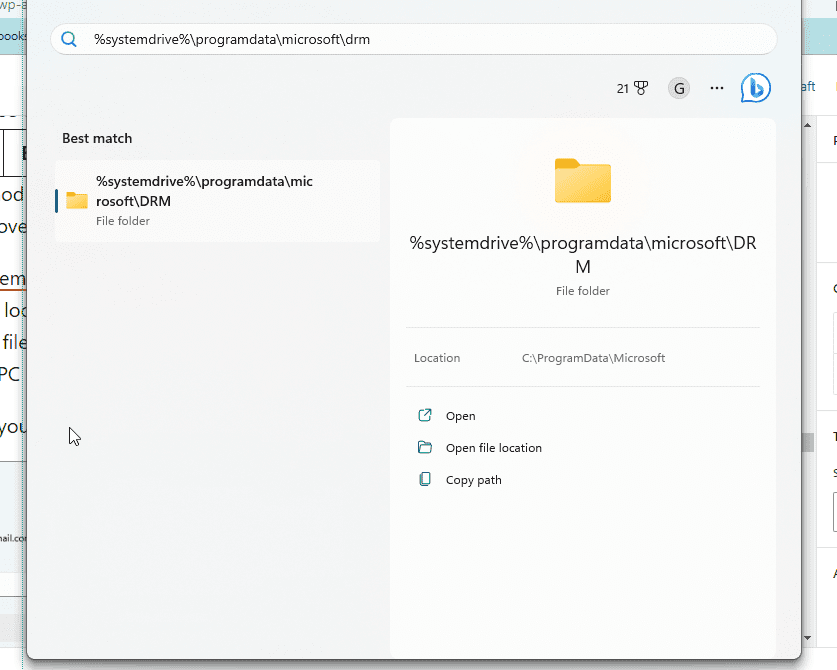
- Pesquise por
%systemdrive%programdatamicrosoftdrmna barra de pesquisa do Windows. - Abra a pasta encontrada.
- Selecione todos os arquivos e exclua-os.
- Reinicie o computador.
No Windows 11, você pode limpar o cache seguindo estas etapas:
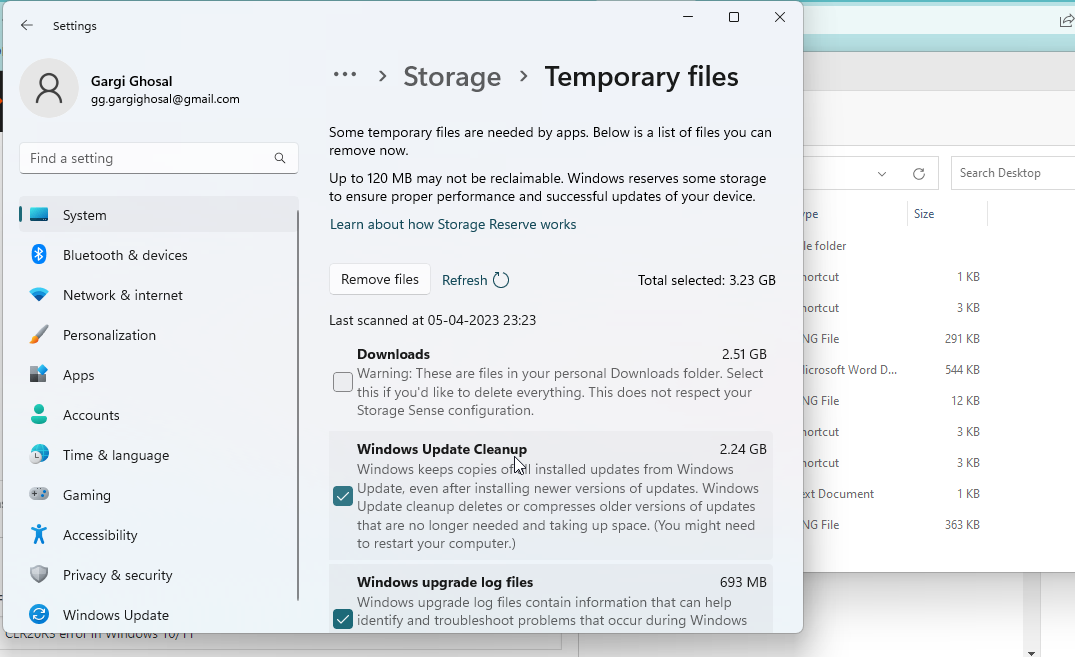
- Vá para “Configurações” > “Sistema” > “Armazenamento” > “Arquivos temporários”.
- Selecione os arquivos temporários que você deseja remover.
O sistema mostrará um aviso sobre arquivos que são necessários para algumas funções, fornecendo uma lista dos que podem ser excluídos. Selecione todos os arquivos e clique em “Remover arquivos”.
Instalar a Versão Mais Recente do .NET Framework
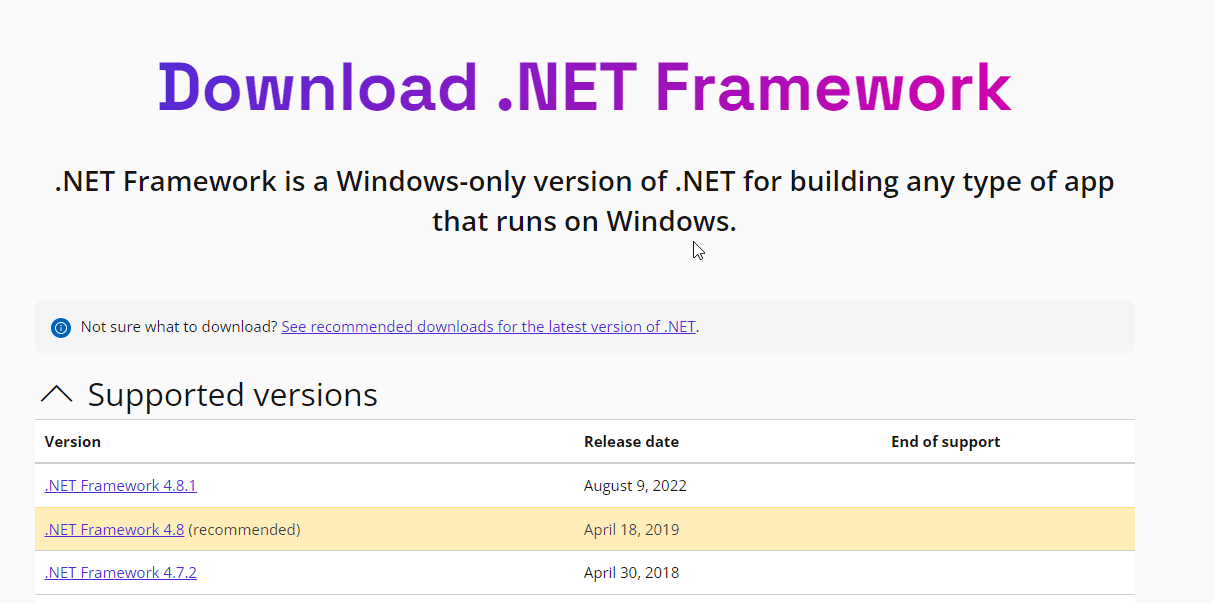
Se o problema persistir, tente instalar a versão mais recente do .NET Framework no site oficial da Microsoft:
- Acesse www.dotnet.microsoft.com/en-us/download/dotnet-framework
- Verifique a data de lançamento e baixe a versão mais recente do .NET Framework.
O .NET Framework é essencial para executar e criar aplicações de software, e a instalação ou atualização pode resolver o erro CLR20R3.
Reinstalar o Aplicativo Problemático
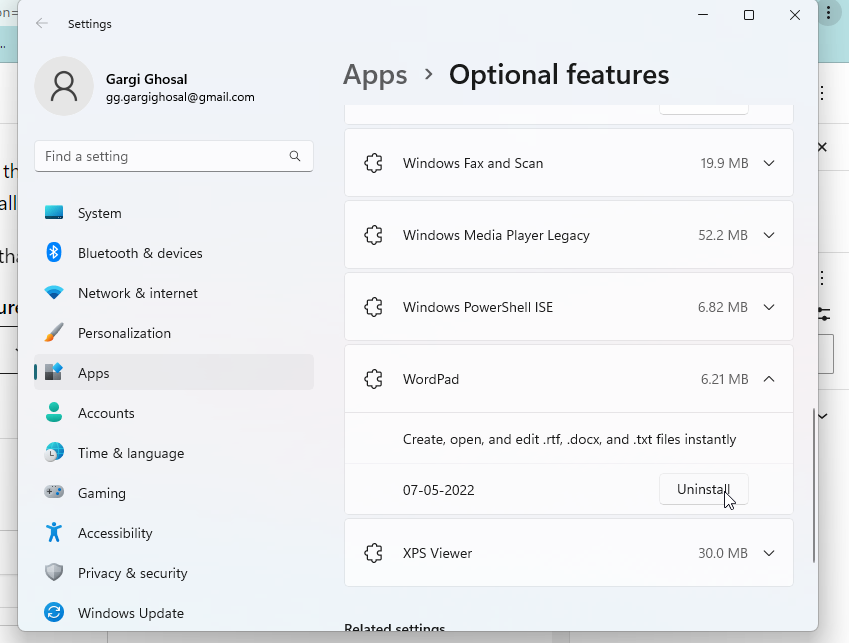
Se um aplicativo específico está gerando o erro, tente desinstalá-lo e reinstalá-lo:
- Vá em “Windows” > “Aplicativos” > “Recursos opcionais”.
- Localize o aplicativo e selecione “Desinstalar”.
Reinstale o aplicativo a partir da fonte oficial:
- Acesse o site do aplicativo.
- Clique em “Salvar” ou “Salvar como” para baixar o programa.
- Verifique se o certificado de segurança é válido antes de prosseguir com o download.
- Encontre o arquivo na pasta “Downloads” e execute a instalação.
Você também pode instalar aplicativos através da Microsoft Store.
Executar o Editor de Registro (Regedit)
Se o erro CLR20R3 persistir, edite o registro como último recurso, com cautela e preferencialmente com a ajuda de um profissional:
Na barra de pesquisa do Windows, procure por “regedit” e abra o Editor de Registro.
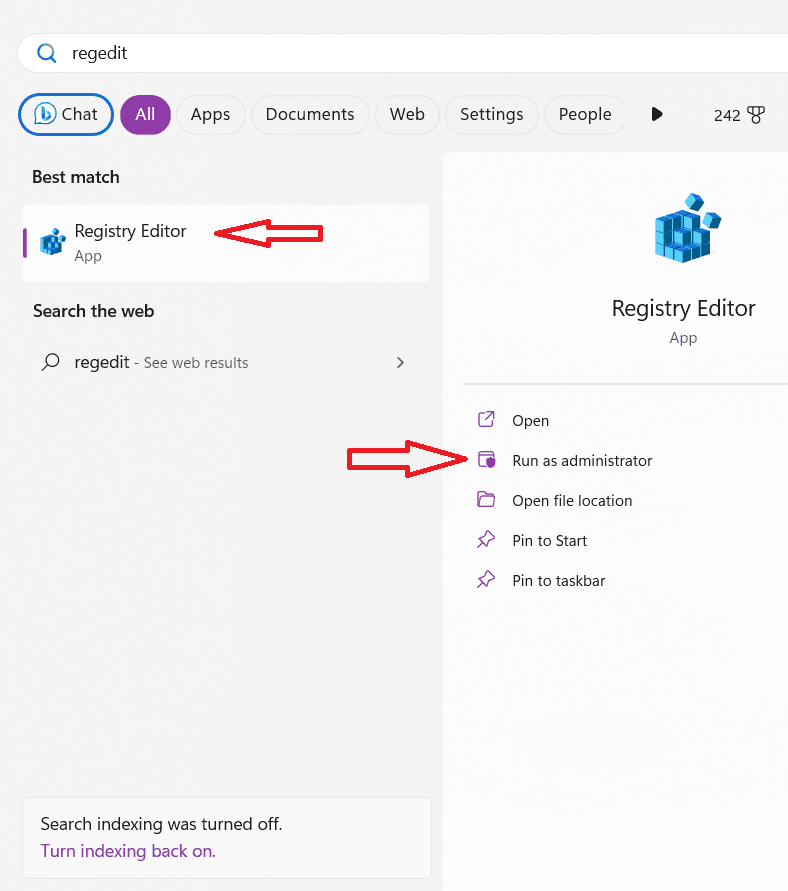
Conceda as permissões necessárias para fazer alterações.
Use “CTRL + F” e procure por HKEY_LOCAL_MACHINESYSTEMCurrentControlSetControl.
Clique com o botão direito e selecione “Exportar”.
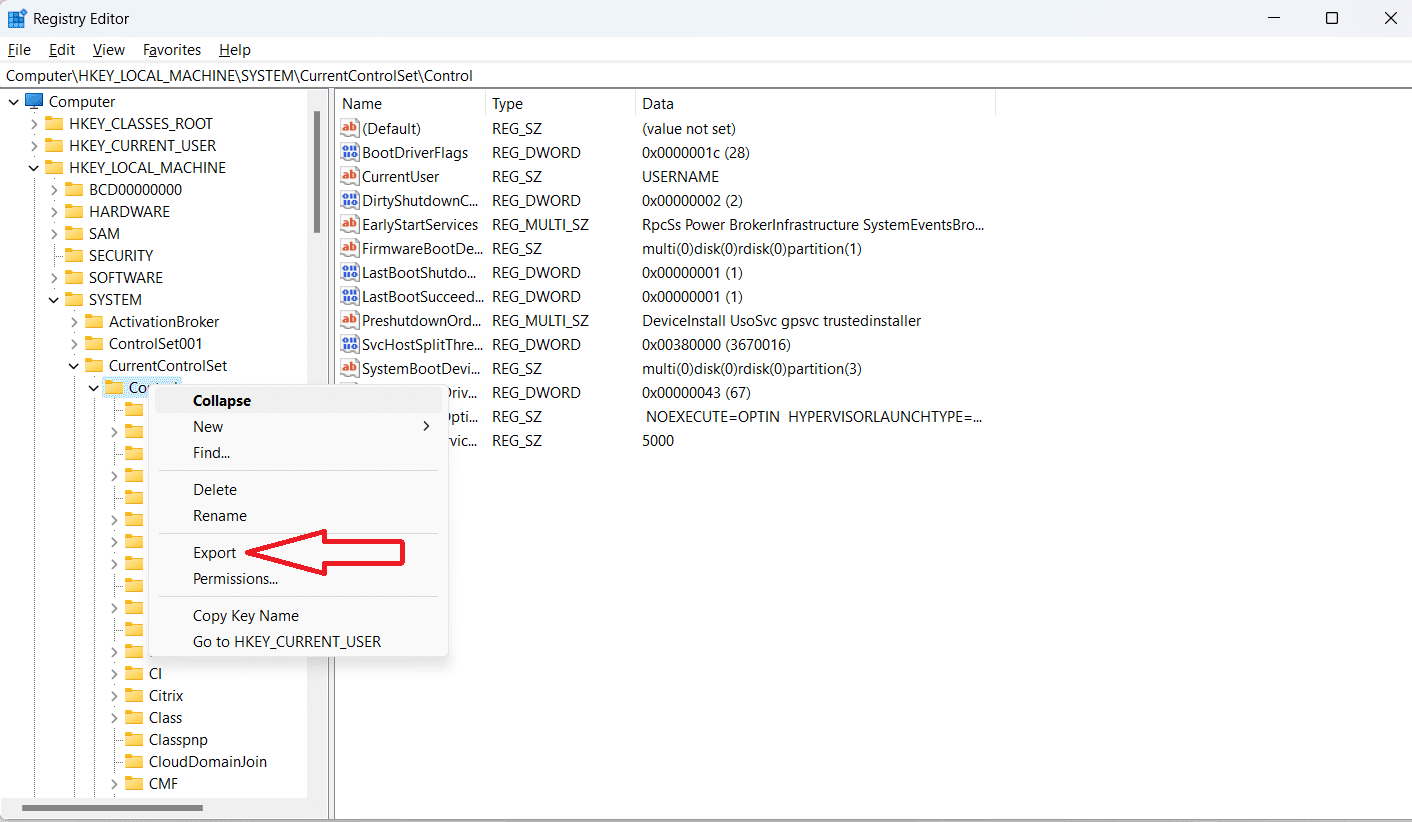
Salve o arquivo e abra-o com o WordPad.
Use “CTRL + F” para procurar por problemas relacionados a “CLR”.
Se encontrar, exclua-os.
Importe o arquivo de registro salvo novamente.

Feche o Editor de Registro e reinicie o computador para finalizar as alterações.
Como Evitar a Recorrência do Erro CLR20R3
Para evitar que o erro CLR20R3 se repita, siga estas dicas:
Use a Ferramenta de Limpeza de Disco
Execute a ferramenta de limpeza de disco regularmente para remover arquivos temporários que podem causar problemas.
Mantenha o Windows Atualizado
Instale as atualizações do Windows sempre que disponíveis para evitar problemas causados por versões desatualizadas.
Verifique seu Antivírus
Desabilite temporariamente seu antivírus para verificar se ele está causando o erro CLR20R3. Se necessário, remova o software antivírus.
Baixe Aplicativos de Fontes Oficiais
Baixe aplicativos apenas de fontes oficiais para evitar arquivos maliciosos que podem causar erros.
Mantenha o .NET Framework Atualizado
Verifique e instale as atualizações do .NET Framework no site oficial da Microsoft.
Conclusão
Esperamos que as soluções apresentadas ajudem a resolver o erro CLR20R3 no Windows 10/11. Realizar uma manutenção regular no seu sistema, como reiniciá-lo periodicamente e manter firewalls e arquivos de sistema atualizados, pode ajudar a prevenir futuros erros.